Cómo instalar NextCloud en CentOS 8
NextCloud es una plataforma colaborativa y para compartir archivos local de código abierto que le permite guardar sus archivos y acceder a ellos a través de múltiples dispositivos, como PC, teléfonos inteligentes y tabletas.
Como plataforma popular de autohospedaje que funciona de manera muy similar a DropBox, le permite colaborar sin problemas en varios proyectos, administrar su calendario, enviar y recibir correos electrónicos y realizar videollamadas.
En esta guía, aprenderá cómo instalar NextCloud en CentOS 8.
Requisitos previos:
Dado que accederemos a NextCloud a través de un navegador, es crucial asegurarnos de que la pila LAMP ya esté instalada en CentOS 8. LAMP es la abreviatura de Linux . , Apache, MySQL/MariaDB y PHP.
Paso 1: Instale módulos PHP adicionales
Se requieren algunos módulos PHP para que NextCloud funcione como se esperaba. Instálelos como se muestra a continuación.
sudo dnf install php-mysqlnd php-xml php-zip php-curl php-gd php-intl php-json php-ldap php-mbstring php-opcache
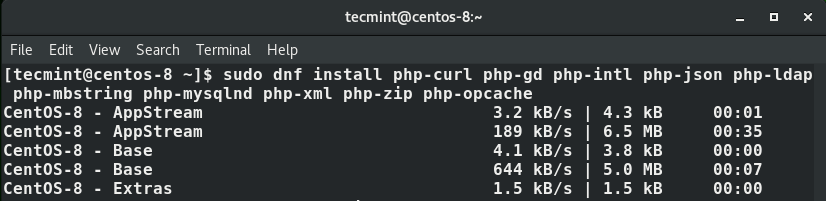
Paso 2: cree una base de datos NextCloud
Después de instalar los módulos PHP necesarios, cree una base de datos que contendrá los datos de NextCloud iniciando sesión en el motor de base de datos MariaDB usando el siguiente comando y proporcionando la contraseña.
mysql -u root -p
Al iniciar sesión, cree una base de datos y un usuario de base de datos para NextCloud usando los siguientes comandos.
MariaDB [(none)]> CREATE DATABASE nextcloud_db;
MariaDB [(none)]> GRANT ALL ON nextcloud_db.* TO ‘nextcloud_user’@’localhost’ IDENTIFIED BY ‘StrongP@ssword’;
MariaDB [(none)]> FLUSH PRIVILEGES;
MariaDB [(none)]> EXIT;
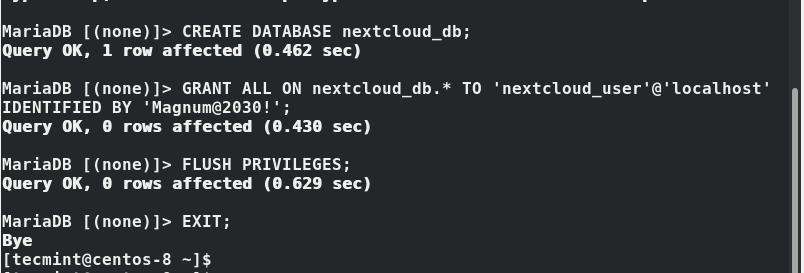
Paso 3: instale NextCloud en CentOS 8
El siguiente paso requiere que descargue el archivo comprimido NextCloud del sitio oficial de NextCloud. Al momento de escribir esta guía, la última versión de NextCloud es la 18.0.1.
Para descargar NextCloud, ejecute el siguiente comando wget.
sudo wget https://download.nextcloud.com/server/releases/nextcloud-18.0.1.zip
Descomprima el archivo en la ruta /var/www/html/.
sudo unzip nextcloud-18.0.1 -d /var/www/html/
A continuación, cree un directorio para almacenar los datos del usuario administrador.
sudo mkdir -p /var/www/html/nextcloud/data
Luego modifique los permisos del directorio de NextCloud para que el usuario de Apache pueda agregarle datos.
sudo chown -R apache:apache /var/www/html/nextcloud/
Paso 4: Configurar SELinux y Firewall para NextCloud
Debes realizar algunas configuraciones para SELinux para que pueda manejar Nextcloud sin ningún problema. Así que ejecute los siguientes comandos.
sudo semanage fcontext -a -t httpd_sys_rw_content_t '/var/www/html/nextcloud/data'
sudo semanage fcontext -a -t httpd_sys_rw_content_t '/var/www/html/nextcloud/config(/.*)?'
sudo semanage fcontext -a -t httpd_sys_rw_content_t '/var/www/html/nextcloud/apps(/.*)?'
sudo semanage fcontext -a -t httpd_sys_rw_content_t '/var/www/html/nextcloud/3rdparty(/.*)?'
sudo semanage fcontext -a -t httpd_sys_rw_content_t '/var/www/html/nextcloud/.htaccess'
sudo semanage fcontext -a -t httpd_sys_rw_content_t '/var/www/html/nextcloud/.user.ini'
sudo restorecon -Rv '/var/www/html/nextcloud/'
Para permitir que usuarios externos accedan a NextCloud desde su servidor, debe abrir el puerto 80 del servidor web. Ejecute los siguientes comandos.
sudo firewall-cmd --add-port=80/tcp --zone=public --permanent
sudo firewall-cmd --reload
Paso 5: finalizar la instalación de NextCloud
Para completar la configuración de NextCloud, inicie su navegador y busque la dirección IP del servidor que se muestra.
http://server-IP/nexcloud
Cree un nombre de usuario y contraseña de administrador.
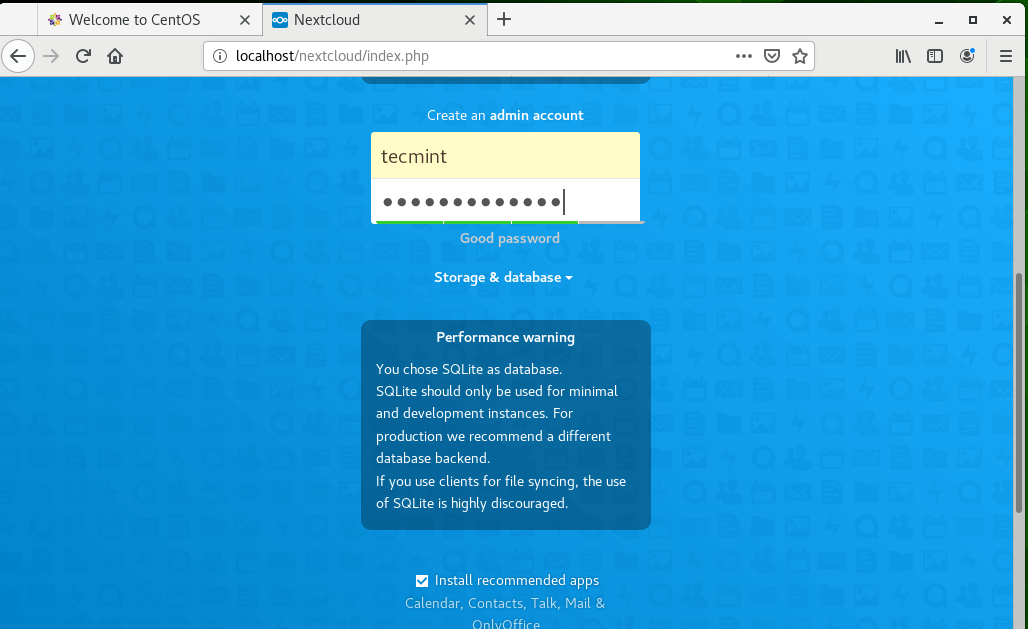
A continuación, haga clic en 'Almacenamiento y base de datos'. Seleccione 'MariaDB' como motor de base de datos preferido y complete los detalles de la base de datos.
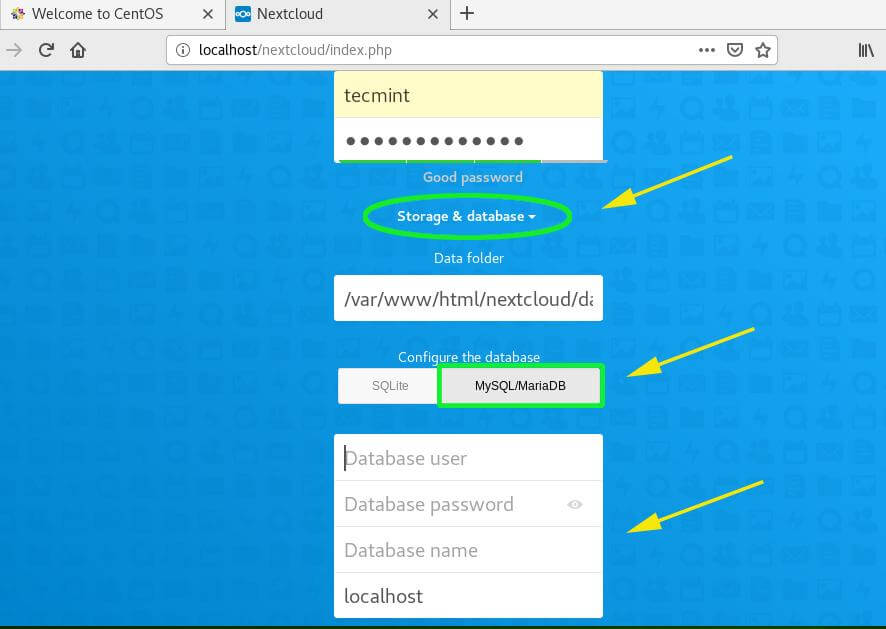
Los detalles de la base de datos se han completado como se muestra a continuación.

Finalmente, haga clic en el botón 'Finalizar' para completar la configuración.

Esto lo llevará a la página de inicio de sesión. Proporcione el nombre de usuario y la contraseña y presione "ENTER" o haga clic en el botón "Iniciar sesión".
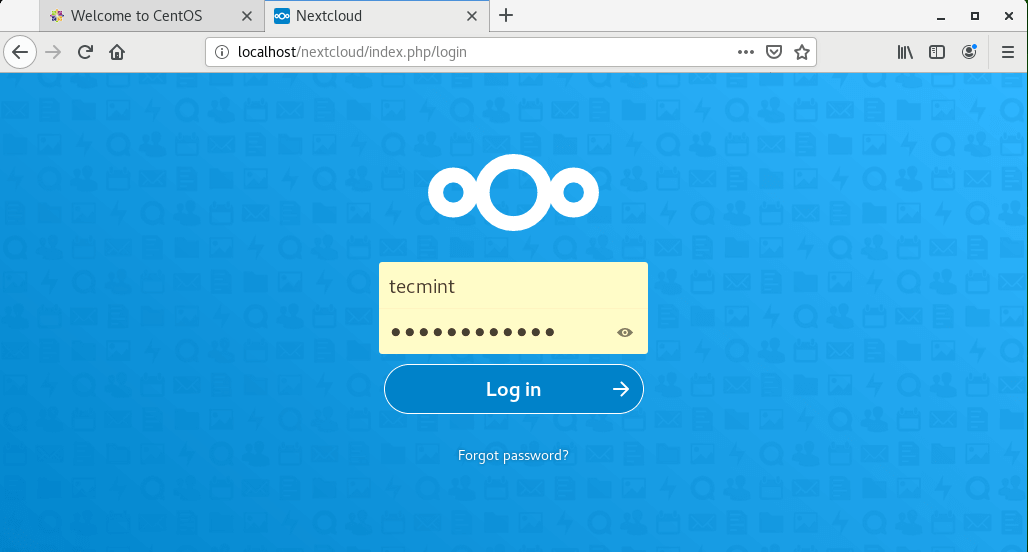
Si inicia sesión por primera vez, se le brindará un breve tutorial sobre NextCloud en formato de diapositiva. No dudes en desplazarte hacia la derecha para obtener más consejos.
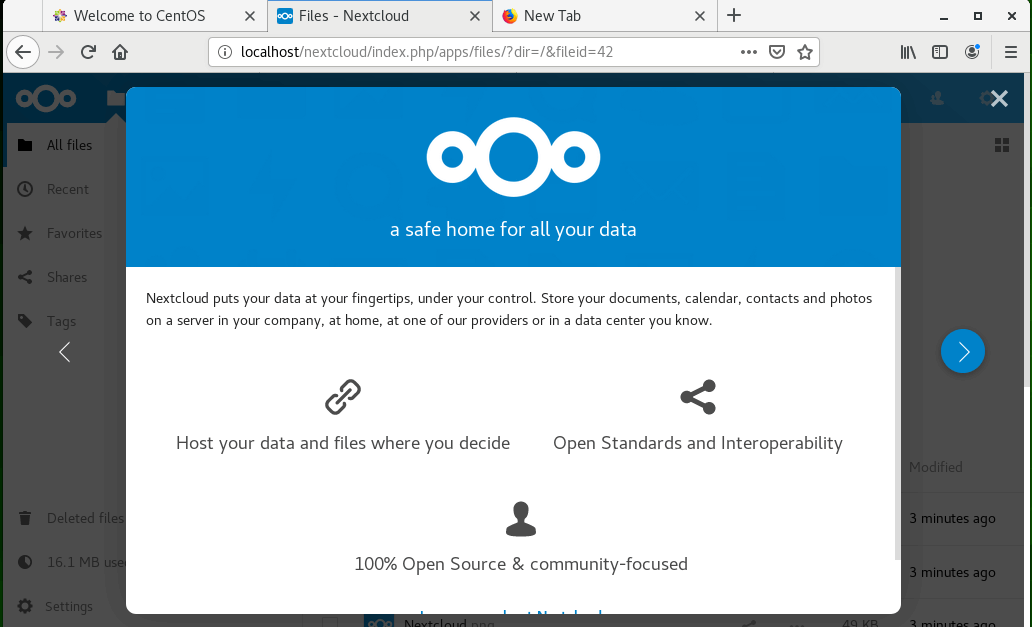
Y finalmente, cierre la ventana para darle acceso al tablero.
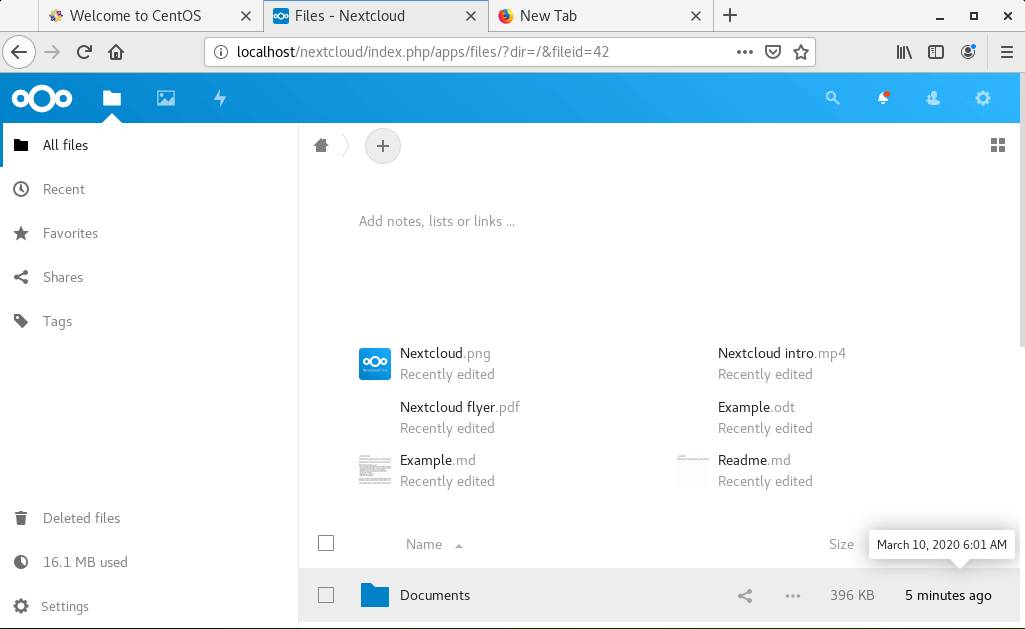
Y esto nos lleva al final de esta guía. Ahora puede realizar copias de seguridad, sincronizar y compartir archivos con sus amigos y colegas en NextCloud. Gracias por llegar hasta aquí. Esperamos que esta guía haya sido inspiradora.